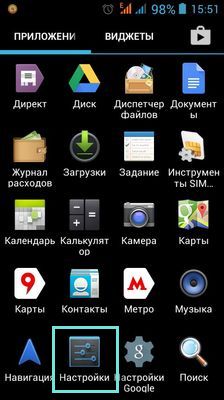Большинство мобильных устройств — букридеры, планшетные компьютеры, смартфоны с сенсорным экраном оснащены операционной системой Android. Дата и время на них обычно устанавливается оператором сотовой связи при покупке сим-карты. На последних версиях Андроид (например, 4.1+) предусмотрена возможность изменения этих параметров автоматически. Настроить часы можно и самостоятельно, используя раздел «Настройки» в меню вашего телефона/смартфона/планшета.
Большинство мобильных устройств — букридеры, планшетные компьютеры, смартфоны с сенсорным экраном оснащены операционной системой Android. Дата и время на них обычно устанавливается оператором сотовой связи при покупке сим-карты. На последних версиях Андроид (например, 4.1+) предусмотрена возможность изменения этих параметров автоматически. Настроить часы можно и самостоятельно, используя раздел «Настройки» в меню вашего телефона/смартфона/планшета.
Порядок переустановки времени
Иконка «Настройки» может быть расположена в приложениях или на рабочем столе. На некоторых устройствах эта функция обозначена пунктом «Параметры». После входа в раздел откроется обширное меню. В нем нужно найти подраздел «Система» и нажать на пункт «Дата и время». Эта вкладка также имеет много опций. Следует внимательно ознакомиться с ними. Это позволит быстро и точно установить необходимые параметры.
- Опция «Автоматическая установка даты и времени». Ее обычно используют в мобильных устройствах на операционной системе Андроид с подключением к интернету. Она позволяет синхронизировать часы мобильного устройства с часами, расположенными на сервере интернет-провайдера. При ее включении изменить дату и время вручную будет невозможно. Поэтому галочку с этой опции нужно снять.
- Во многих устройствах на андроиде есть функция автоматического выбора часового пояса (синхронизация по сети или GPS). Чтобы получить доступ к ручной настройке ее также необходимо отключить.
- Выбор часового пояса. При нажатии на кнопку открывается список городов с различными часовыми поясами. Если в нем нет населенного пункта, в котором вы проживаете, надо просто выбрать расположенный ближе к вашему месту жительства.
- Установка даты. При нажатии на этот пункт откроется календарь. Чтобы изменить дату, нужно просто выбрать в нем конкретное число, месяц и год. Нажать на кнопку «Ок» («Готово»).
- Формат отображения (24- или 12-часовой). При использовании 12-часового формата время после полудня будет отсчитываться, начиная с единицы (вместо 13 — 1 час и т. д.).
- Настройка времени. Эта опция позволяет установить время, выбирая соответствующие значения из столбиков, обозначающих часы и минуты. Затем нажать на кнопку «Готово» (Ок).
- Чтобы вернуться на рабочий стол после завершения процедуры, достаточно нажать на стрелку, направленную вверх. Она расположена внизу страницы.
Необходимость настройки часов
 В большинстве случаев часы в мобильном устройстве на андроиде работают исправно. Необходимость изменения временных параметров обычно возникает при смене часового пояса во время путешествия. Иногда сбой в их работе наблюдается при переезде в другой регион, где действуют иные настройки сети сотовой связи. Обычно это происходит, когда выбраны функции автоматического использования параметров сети. В этом случае необходимо снять галочки с указанных пунктов и изменить настройки вручную. Если установлена специальная программа синхронизации работы часов ОС с часами сервера (например, Clock Sync) может возникнуть необходимость ее перенастройки или переустановки.
В большинстве случаев часы в мобильном устройстве на андроиде работают исправно. Необходимость изменения временных параметров обычно возникает при смене часового пояса во время путешествия. Иногда сбой в их работе наблюдается при переезде в другой регион, где действуют иные настройки сети сотовой связи. Обычно это происходит, когда выбраны функции автоматического использования параметров сети. В этом случае необходимо снять галочки с указанных пунктов и изменить настройки вручную. Если установлена специальная программа синхронизации работы часов ОС с часами сервера (например, Clock Sync) может возникнуть необходимость ее перенастройки или переустановки.
Названия опций в меню в различных устройствах могут немного отличаться. Например, функция автоматической синхронизации может быть обозначена, как «Время сети». Это зависит от варианта перевода и версии операционной системы. Порядок настройки системы одинаков для всех мобильных устройств и не зависит от версии ОС.